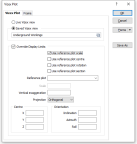Примечание: Стерео-настройки не сохраняются в качестве части сохраненного вида. Тем не менее, стерео-настройки можно сохранить и восстановить как часть сохраненной сессии. С анаглифическими стереоизображениями можно работать только при помощи опции Текущий вид Визекса в фрагменте Чертеж Визекса.
Использовать масштаб опорного чертежа
Выберите данную опцию, если вы хотите связать масштаб фрагмента чертежа с масштабом Фрагмент опорного чертежа. В противном случае, укажите масштаб X и Y чертежа в группе Определение чертежа (см. ниже).
Использовать центр опорного чертежа
Выберите данную опцию, чтобы связать центр фрагмента чертежа с центром фрагмента Опорного чертежа. В противном случае, укажите координаты X и Y центра чертежа в группе Определение чертежа (см. ниже).
Использовать поворот опорного чертежа
Выберите данную опцию, чтобы связать поворот фрагмента чертежа с поворотом фрагмента Опорного чертежа.
Использовать разрез опорного чертежа.
Выберите данную опцию, чтобы обрезать вид фрагмента чертежа до вида фрагмента Опорного чертежа.
Опорный чертеж
Если вы выбрали опцию Использовать опорный чертеж, выберите опцию, которая будет использоваться, чтобы связать масштаб и/или центр чертежа.
- Если вы используете чертеж для просмотра вида разреза ваших данных и хотите связать его с видом План, выберите чертеж План из выпадающего списка.
- Если вы используете чертеж для просмотра вида разреза ваших данных и хотите связать его с видом разреза, выберите чертеж Разрез из выпадающего списка.
- Если вы используете чертеж для просмотра вида разреза ваших данных и хотите связать его с другими данными, выберите 2D Чертеж из выпадающего списка.
Примечание: Если вы выбираете опцию Использовать опорный чертеж, то масштаб, центр, разрез и поворот чертежа будут обновляться каждый раз, когда масштаб, центр, разрез и поворот фрагмента Опорного чертежа будут изменяться.
Масштаб
Если вы не используете масштаб опорного чертежа, укажите масштаб X и Y чертежа.
Вертикальное растягивание
Чтобы переписать вертикальное растягивание живого или сохраненного вида Визекс, укажите фактор, на который будет растягиваться вертикальный предел изображения.
Проекция
Для работы с 3D отображениям доступны две камеры: перспективная и ортогональная. Используйте настройки Проекции, чтобы отрегулировать их переключение.
Ортогональная камера, производит параллельные проекции и, таким образом, избегает искажения расстояния. Используйте данную опцию, если вам необходимо разобраться с измерениями, которые могут искажаться при использовании камеры Перспектива.
Камера Перспектива имитирует взгляд человека, т.е. объекты, расположенные на далеком расстоянии, выглядят меньше. Как правило при работе используется именно эта опция.
Центр и Ориентация
Воспользуйтесь настройками, расположенными в группе Ориентация, чтобы установить положение камеры и её ориентацию.
Параметры точки обзора X, Y, Z используются для того, чтобы просматривать объекты в направлениях по сторонам света. Данные настройки определяют ориентацию камеры.
Наклон, Азимут и Поворот определяют ориентацию камеры. Изменения этих параметров повлияют на точку обзора X, Y и Z и наоборот.